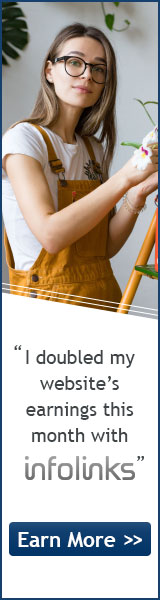centos7系统下挂载磁盘
作者:admin 日期:2017-09-19
一、准备
centos7云主机一台
50G云硬盘
云硬盘挂载到云主机上
二、挂载磁盘
1.1查看新磁盘
- 1
找到新添加的磁盘的编号为/dev/vdc
1.2硬盘分区
进入fdisk模式
- 1
输入n进行分区
- 1
选择分区类型(p主分区)
- 1
选择分区个数(也是分区id)
- 1
选择分区空间大小
- 1
一直回车,最后输入q退出。
三、格式化分区
将新分区格式化为ext3文件系统
- 1
四、挂载硬盘
1.创建挂载点,在根目录下创建storage目录
- 1
2.将/dev/vdc挂载到/storage下
- 1
3.设置开机启动自动挂载
新创建的分区不能开机自动挂载,每次重启机器都要手动挂载。
设置开机自动挂载需要修改/etc/fstab文件
- 1
在文件的最后增加一行
/dev/vdc /storage ext3 defaults 1 2
注意要查询一下自己的硬盘格式,用df -T查询。
硬盘格式化
1)取消挂载
- 1
- 2
2)进行格式化
# mkfs.xfs /dev/sdb
 上一篇: linux,centos下解压tar,gz,bz2,tgz,zip等
上一篇: linux,centos下解压tar,gz,bz2,tgz,zip等 下一篇: lnmp安装WordPress后台主题无法编辑的解决办法
下一篇: lnmp安装WordPress后台主题无法编辑的解决办法 文章来自: 本站原创
文章来自: 本站原创 Tags: centos
Tags: centos  相关日志:
相关日志:
评论: 0 | 引用: 0 | 查看次数: 553
发表评论
广告位